一、了解AI中的字体工具
在Adobe Illustrator中,字体工具是设计者用来编辑和操作文本的重要工具之一。通过这个工具,用户可以轻松地调整文本的大小、颜色、间距以及样式等属性。无论是创建标志、海报还是其他图形设计项目,掌握如何使用字体工具都是提高工作效率的关键。
字体工具不仅限于基本的文字输入功能,它还提供了丰富的文本排版选项,如对齐方式、行距调整、字符间距设置等,这些都为创意设计提供了无限可能。此外,Illustrator还支持导入自定义字体,使得设计作品更加个性化和独特。
二、调出并使用字体工具的方法
要在Adobe Illustrator中调出字体工具,最直接的方式是通过工具栏中的“T”图标来选择文本工具。一旦选中文本工具,您就可以点击画布上的任意位置开始输入文字。此时,在屏幕右侧会出现一个名为“字符”的面板,这就是字体工具的主要操作界面。
如果没有看到“字符”面板,可以通过菜单栏的“窗口”选项找到并打开它。在这个面板里,您可以调整字体类型、大小、颜色、加粗、斜体等属性。对于更高级的排版需求,如首行缩进、字间距微调等,则需要使用到“段落”面板,该面板同样位于“窗口”菜单下。
三、字体工具的高级应用技巧
掌握了基本的操作后,进一步学习一些字体工具的高级应用技巧将有助于提升您的设计水平。例如,利用“路径文字”功能可以让文字沿着指定的路径排列,创造出独特的视觉效果;而“区域文字”则允许您在一个封闭区域内自由填充文字,非常适合制作多栏布局的设计。
另外,Illustrator还提供了一个非常实用的功能——“查找/替换字体”。当您需要批量更改文档中使用的字体时,这项功能可以节省大量时间。只需在“类型”菜单中选择“查找字体”,然后按照提示进行操作即可快速完成字体替换。
©️版权声明:本站所有资源均收集于网络,只做学习和交流使用,版权归原作者所有。若您需要使用非免费的软件或服务,请购买正版授权并合法使用。本站发布的内容若侵犯到您的权益,请联系站长删除,我们将及时处理。


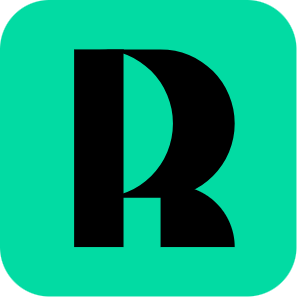

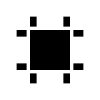
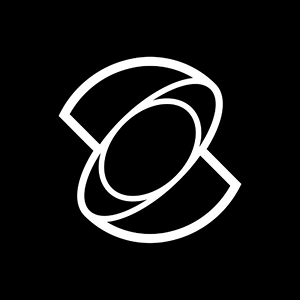



 鄂公网安备42018502008075号
鄂公网安备42018502008075号